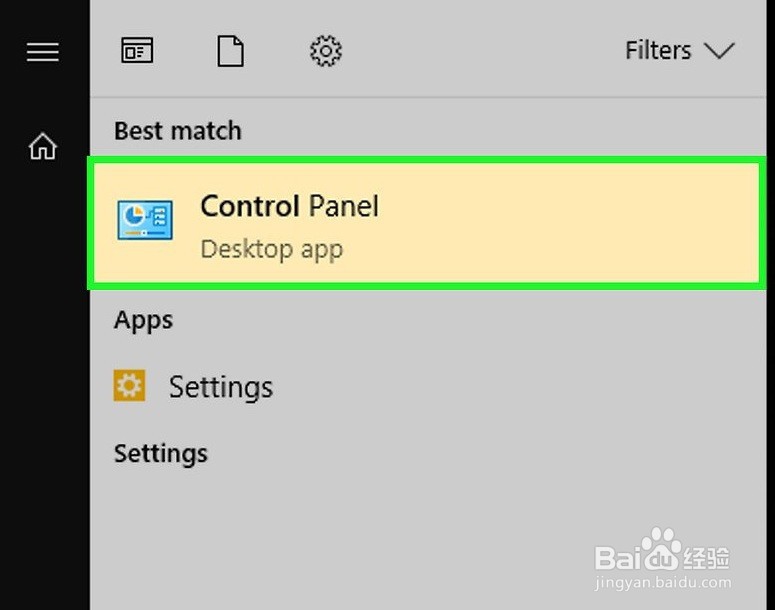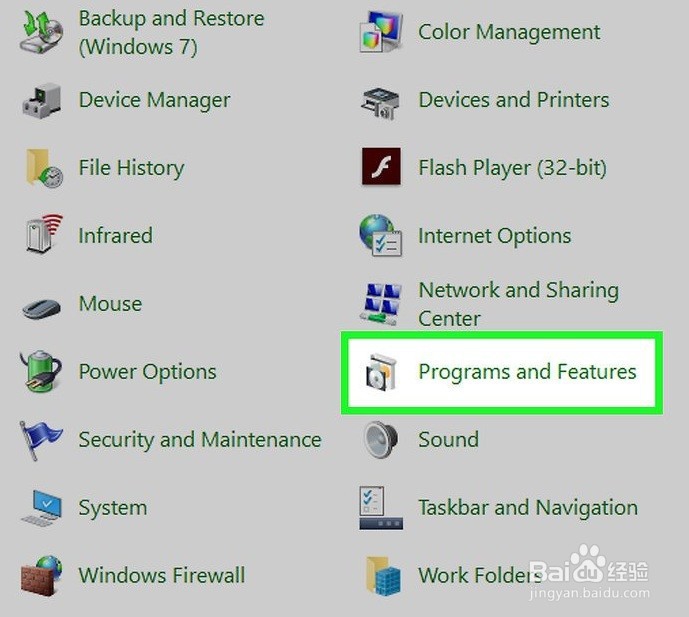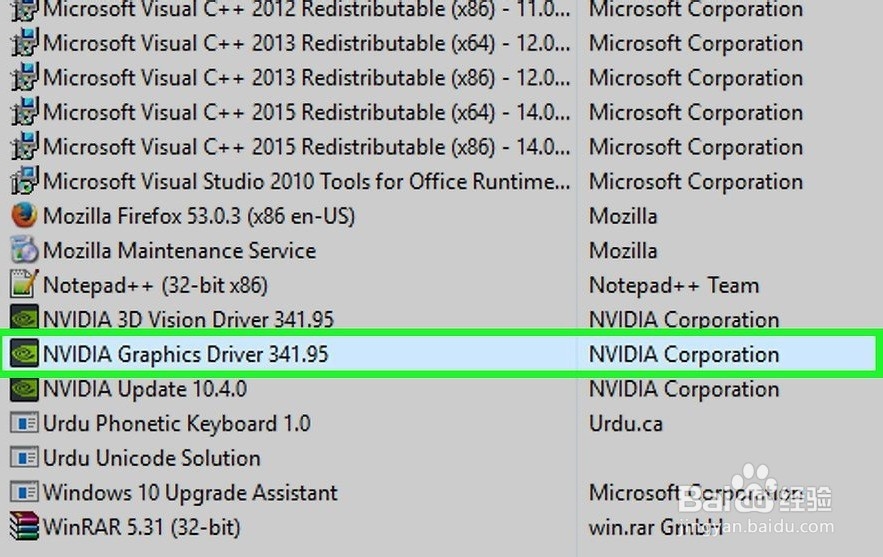如何卸载Nvidia驱动程序
1、打开控制面板。使用以下步骤打开控制面板:撮劝丛食单击左下角的Windows“开始”菜单。输入Control Panel。单击搜索结果列表中的控制面板。
2、单击卸载程序。它位于“控制面板”中“程序”下方。屏幕上将显示计算机上安装的所有程序和应用程序的完整列表。
3、向下滚动并单击NVIDIA图形驱动程序。
4、点击卸载/更改。这是软件列表顶部的第二个选项卡。这将打开NVIDIA卸载程序
5、点击卸载。这将卸载NVIDIA组件。
6、单击立即重新启动。完成卸载图形驱动程序后,您的计算机将需要重新启动。
7、打开控制面板。使用以下步骤打开控制面板:撮劝丛食单击左下角的Windows“开始”菜单。输入Control Panel。单击搜索结果列表中的控制面板。
8、单击卸载程序。它位于“控制面板”中“程序”下方。这将打开“程序和功能”列表。
9、卸载所有剩余的NV诔罨租磊IDIA组件。可能还剩下一些NVIDIA组件。其中包括“ NVIDIA GeForce Experience”,“ NVIDIA 霸烹钟爷PhysX系统软件”,“ NVIDIA 3D Vision Controller”等。单击这些组件之一,然后单击“卸载/更改”。请按照说明卸载组件。对“程序和功能”列表中的每个NVIDIA组件重复上述步骤。
声明:本网站引用、摘录或转载内容仅供网站访问者交流或参考,不代表本站立场,如存在版权或非法内容,请联系站长删除,联系邮箱:site.kefu@qq.com。
阅读量:84
阅读量:66
阅读量:40
阅读量:29
阅读量:76